無料でクラウド音楽
ボクは、かつて、iPodユーザーでした。
何回か買い換えましたね。
昔は音楽は、レコードやカセットテープやCDなど、物理的なメディアを買って来て聞くモノでした。
iPodの時代には、音楽は、ダウンロード購入して聞くモノへと変わっていきました。
そして、現在は、ストリーミング音楽の時代。
自分のモノとして所有するのでは無く、その都度、ストリーミング音楽サービス業者に接続して、必要な音楽を再生します。
ユーザーの多さで有名なのは、SpotifyやApple Music。
他にAmazon Musicですかね。
これらって基本的には、宣伝付きの無料版か、きちんと使える有料版のどちらかです。
ボクは、これまでの人生で購入してきた音楽が、数千曲か数万曲もあるんですが、すべて音楽ファイル形式です。
CDやカセットテープは、もはや持っていません。
なので、スマホやパソコンがあれば聞けます。
ボクが使っているのはiPhoneとMacなので、元の音楽ファイルはMac側にあり、iTunes経由でiPhoneにも取り込んで持ち運んでいるわけです。
つまり、ボクのiPhoneには数万曲が入っています。
最近、思うんですよ。
これらのデータが無ければ、iPhoneの空き容量がすごく増えるな、と。
かと言って、ストリーミング音楽サービスは有料。
すでに自分で音楽ファイルをたくさん所有しているのに、わざわざおカネを出して、ストリーミング音楽サービスを使うのも釈然としません。
で、あれこれ探って見つけたのが、Google Play Musicでした。
Google Play Musicにアップロードする
Google Play Musicも基本は有料のストリーミング音楽サービスです。
しかし、無料プランも存在し、しかも、音楽のアップロードが可能です。
ここがポイント。
すでにGoogleのアカウントを持っているユーザーなら、カンタンにGoogle Play Musicの会員になれます。
有料プランを選ばずに無料プランで行きますね。
ブラウザはGoogle Chromeを使っています。Google Play Musicの拡張機能をインストールさせられるようです。
とりあえず無料会員になったら、ホーム画面の左上のメニューボタンを押しましょう。

出てきたメニューの中に、「音楽をアップロード」があるので、クリックしましょう。

そして、パソコン内にある音楽ファイルを保管してあるフォルダを見つけます。
ボクの場合はiTunesフォルダですね。
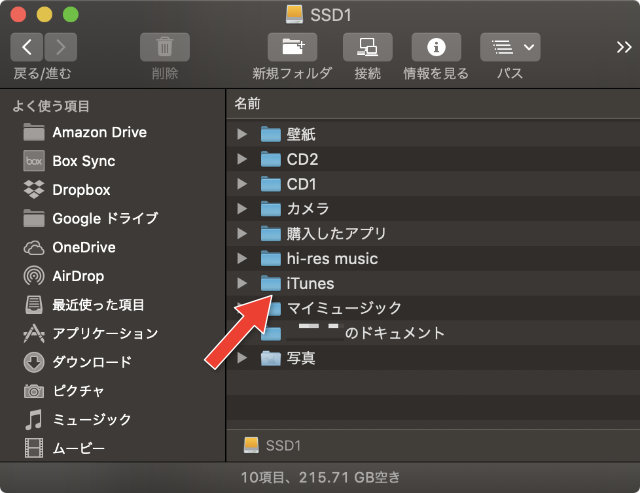
そのフォルダを、この画面までドラッグ(左ボタンを押したまま引っ張ってくる)して、ドロップ(指を離す)します。
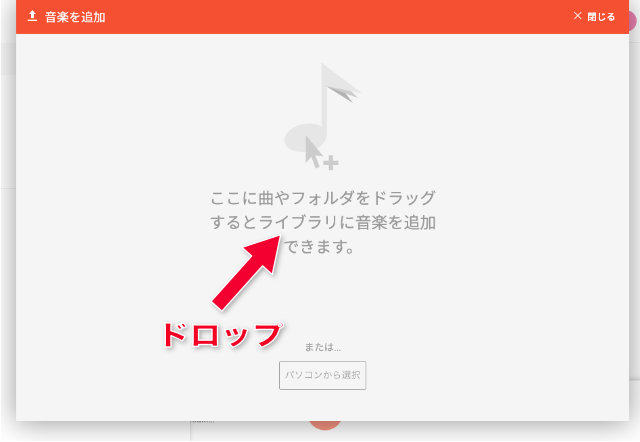
これだけです。
こちらのように、アップロード中のマークが登場します。
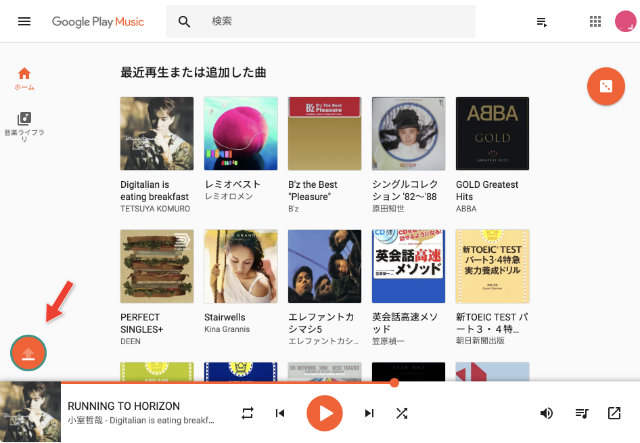
しばらくすると、アップロード完了。
無料で、5万曲までアップロードできます。
つまり、自分が持っているたくさんの音楽ファイルを、Google Play Musicのサーバーに保管してしまおうってコトです。
あとは、スマホで、Google Play Musicアプリを使って、ストリーミングで聞くだけ。
この方法なら、無料で、自分が所有する音楽を、スマホでどこでも聞けるわけです。
5万曲までですが、たぶん、5万曲以上も所有している人はそんなにいないでしょう。
もちろん、ストリーミングなので、自分のスマホに音楽ファイルを入れておく必要は一切ありません。
Spotifyの無料プランのように曲を飛ばしたりする制限もありません。
非常に使いやすいアプリです。
これが、アーティスト別の表示画面です。
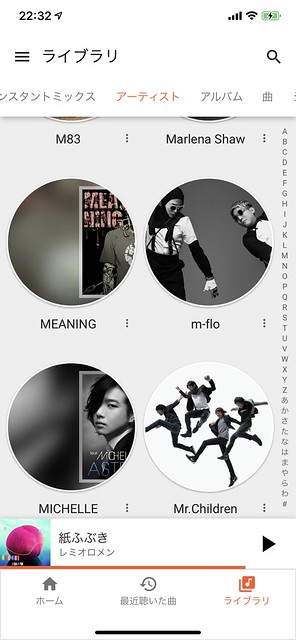
そして、こちらが、アルバム別の表示画面です。
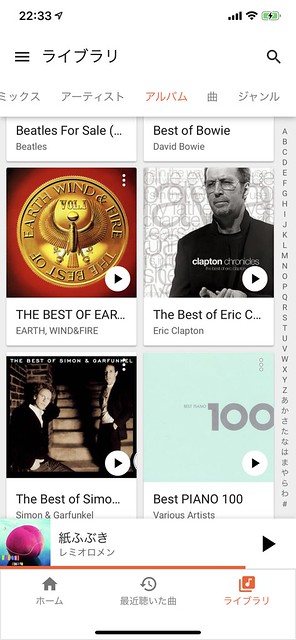
もし、自宅のパソコンに数多くの音楽ファイルを持っているけど、スマホの容量が足りなくて持ち出せない人は、この方法を試してみてください。

